标签:补充 常用快捷键 -- ips 切换 nal 命令历史 基本数据类型 数据类型转换
????1、创建子包使用.来间隔
????2、类必须创建在包内
????3、com.公司名.项目名.模块名.层级名
????1、必须以字母、美元符、下划线、数字组成
????2、数字不能开头
????3、不能是关键字
????4、标志符是大小写敏感的
????1、主方法
????????public static void main(String[] args){}
????2、编码方式
????????General->Editors->Text Editors->Spelling->Encoding
????????General->Workspace->Text file encoding
????????工程->Properties->Resource->Text file encoding
????????文件->Properties->Resource->Text file encoding
????3、只有定义相关的代码可以直接放在类中
4、后缀名(.java---.class)
类定义格式 class A{}
类名:可以使用字母、$、数字或下划线,不能数字开头,不能使用关键字
首字母大写,若多个单词组成,则每个单词首字母大写
public类名必须与文件名一致
右键Refactor->Rename:重命名
类必须创建在包里,同一个包下的类不可以同名
一、Command类
| 快捷键 | 说明 |
|---|---|
| Command+1 | 快速修复 |
| Command+d | 删除当前行 |
| Command+Option+↓ | 复制当前行到下一行 |
| Command+Option+↑ | 复制当前行到上一行 |
| Command+← | 移动光标至当前行的行首 |
| Command+→ | 移动光标至当前行的行尾 |
| Command+w | 关闭当前编辑页 |
| Command+Option+← | 前一个编辑的页面 |
| Command+Option+→ | 后一个编辑的页面 |
| Command+k | 参考当前编辑页选中的关键字向下搜索 |
| //Command+e | 显示当前编辑页面列表可选择页面进行切换 |
| Command+/ | 注释或反注释当前行 |
| //Command+Shift+e | 显示Editor管理器,可选择切换editor |
| //Command+j | 正向查找,在当前编辑页中查找录入的字符,注意Eclipse状态栏的提示 |
| //Command+Shift+J | 反向查找,使用方式与正向查找类似 |
| Command+Shift+W | 关闭所有打开的Editor |
| Command+Shift+P | 定位匹配符,适用于代码规模比较大的场景,如在while(){}循环体的末尾}处,想要跳转到while(){处。 |
| Command+[ | 向后导航到上一个编辑的文件 |
| Command+] | 向前导航到下一个编辑的文件 |
二、Option类
| 快捷键 | 说明 |
|---|---|
| Option+↓ | 向下移动当前行 |
| Option+↑ | 向上移动当前行 |
| Option+回车 | 显示当前选择资源的属性 |
| Option+/ | 代码助手“智能提示” |
| Option+Command+R | 重命名 |
| Option+Command+C | 修改函数结构,适用重构 |
| //Option+Command+L | 抽取本地变量 |
三、Control类
| 快捷键 | 说明 |
|---|---|
| Control+M | 最大化或还原当前editor或view,等同双击editor |
五、补充说明
????1.文本位置跳转快捷键:
| 快捷键 | 说明 |
|---|---|
| Command+左箭头 | 跳转到一行的开头 |
| Command+右箭头 | 跳转到一行的末尾 |
| Option+左箭头 | 跳转到当前单词的开头(适合英文、拼音) |
| Option+右箭头 | 跳转到当前单词的末尾(适合英文、拼音) |
| Command+上箭头 | 跳转到全部文本的开头 |
| Command+下箭头 | 跳转到全部文本的末尾 |
????2.文本选中快捷键
????????在以上快捷键中加入Shift,则可以扩展成为选中文本效果的快捷键
| 快捷键 | 说明 |
|---|---|
| Shift+Command+左箭头 | 选中光标到本行开头的文本 |
| Shift+Command+右箭头 | 选中光标到本行末尾的文本 |
| Shift+Option+左箭头 | 选中光标到当前单词的开头(适合英文、拼音) |
| Shift+Option+右箭头 | 选中光标到当前单词的末尾(适合英文、拼音) |
| Shift+Command+上箭头 | 选中光标到全部文本的开头 |
| Shift+Command+下箭头 | 选中光标到全部文本的末尾 |
????3.vim中一些快捷键
| 快捷键 | 说明 |
|---|---|
| Shift+4 | 行尾 |
| Shift+6 | 行首 |
| Shift+G | 文档末尾 |
| gg | 文档头 |
六、Terminal光标相关
| 快捷键 | 说明 |
|---|---|
| Ctrl+u | 删除光标到行首的字符 |
| Ctrl+k | 删除光标到行尾的字符 |
| Ctrl+h | 删除一个字符(退格删除) |
| Ctrl+c | 取消当前行输入的命令 |
| Ctrl+a | 光标移到行首 |
| Ctrl+e | 光标移动行尾 |
| Ctrl+l | 清屏(与clear类似) |
| Ctrl+p | 调出命令历史中上一条(与↑类似) |
| Ctrl+n | 调出命令历史中下一条(与↓类似) |
| Ctrl+w | 删除当前光标前的一个单词 |
| Ctrl+y | 粘贴(Ctrl+w)删除的单词 |
| Alt+← | 单词间移动向左 |
| Alt+→ | 单词间移动向右 |
静态的方法和变量使用类名调用
非静态的方法和变量使用实例化的对象调用
byte、int、long、和short都可以用十进制、16进制以及8进制的方式来表示。
当使用常量的时候,前缀 0 表示 8 进制,而前缀 0x 代表 16 进制, 例如:
int decimal = 100;
int octal = 0144;
int hexa = 0x64;
包括基本数据类型和引用数据类型
基本数据类型:byte、short、int、long、float、double、boolean、char
对应引用类型:Byte、Short、Integer、Long、Float、Double、Boolean、Character
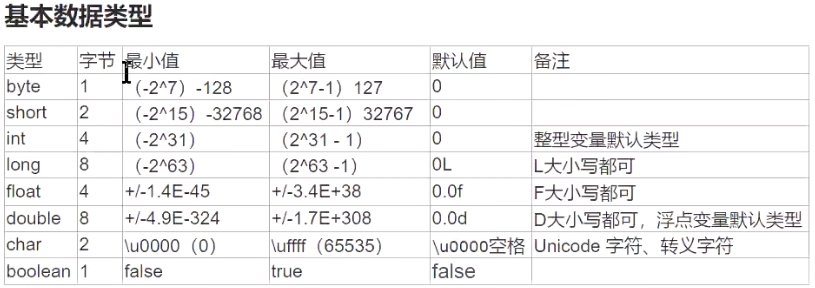
其他引用数据类型:数组、string
引用类型默认值是null
数据类型转换有自动转换、强制转换
自动转换:byte----->shorrt----->int----->long----->float----->double(不能对Boolean类型进行转换)
强制转换:(类型)
标签:补充 常用快捷键 -- ips 切换 nal 命令历史 基本数据类型 数据类型转换
原文地址:https://www.cnblogs.com/zhaohf/p/java_stu_2.html